elecworks的设备型号数据库怎么批量导入
1、首先创建一个excel,每个要导入的属性写在一列里面。
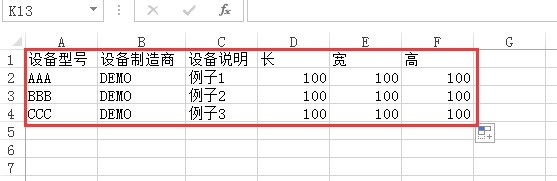
2、在elecworks中找到【数据库】>【设备型号管理器】>【导入】
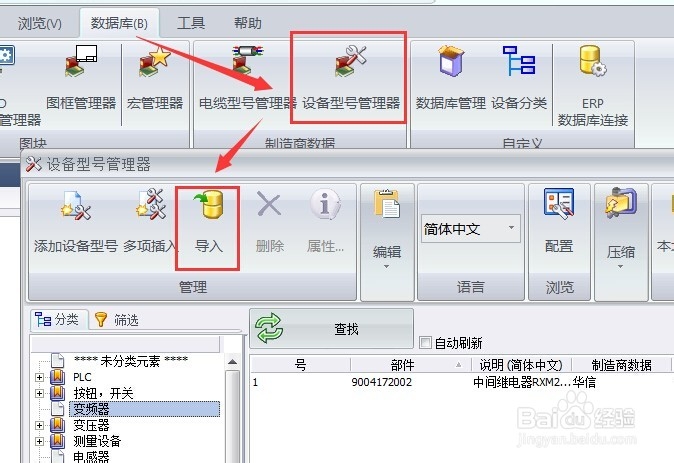
3、打开导入界面后,选择excel图标,导入excel
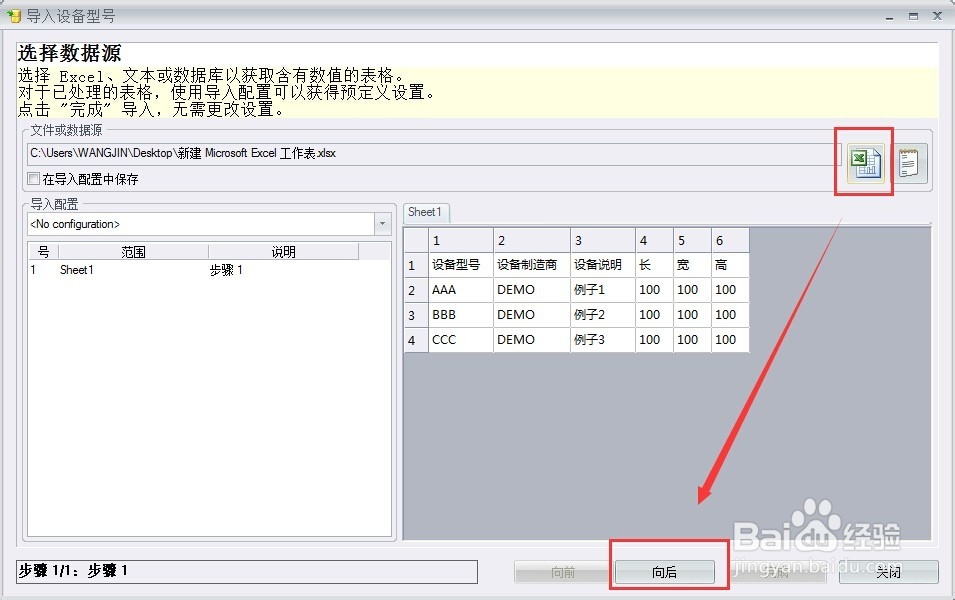
4、在接下来的界面中直接下一步
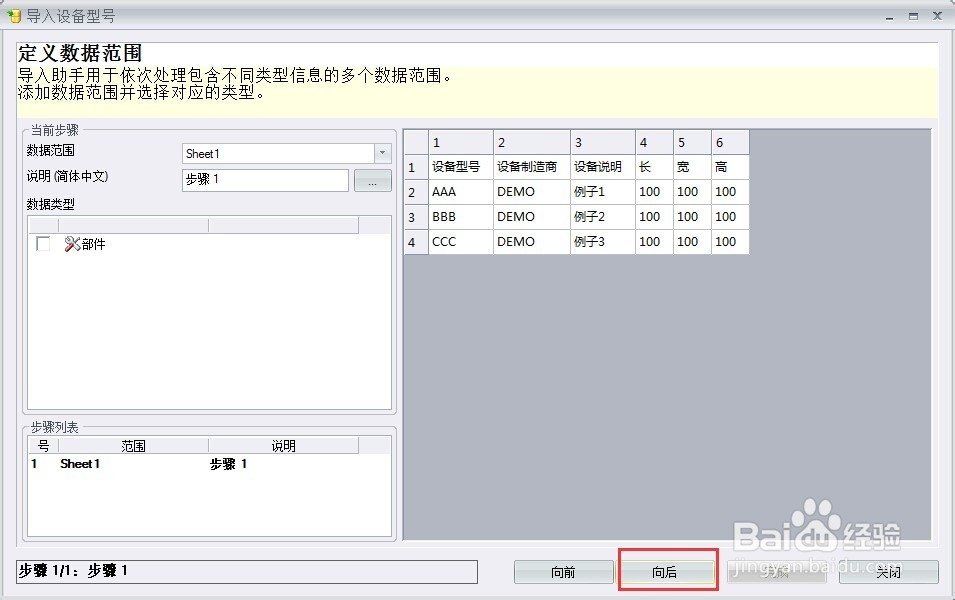
5、接下来要设置表格第一行为标题行。如果不设置,将会把第一行也导入到数据库了。
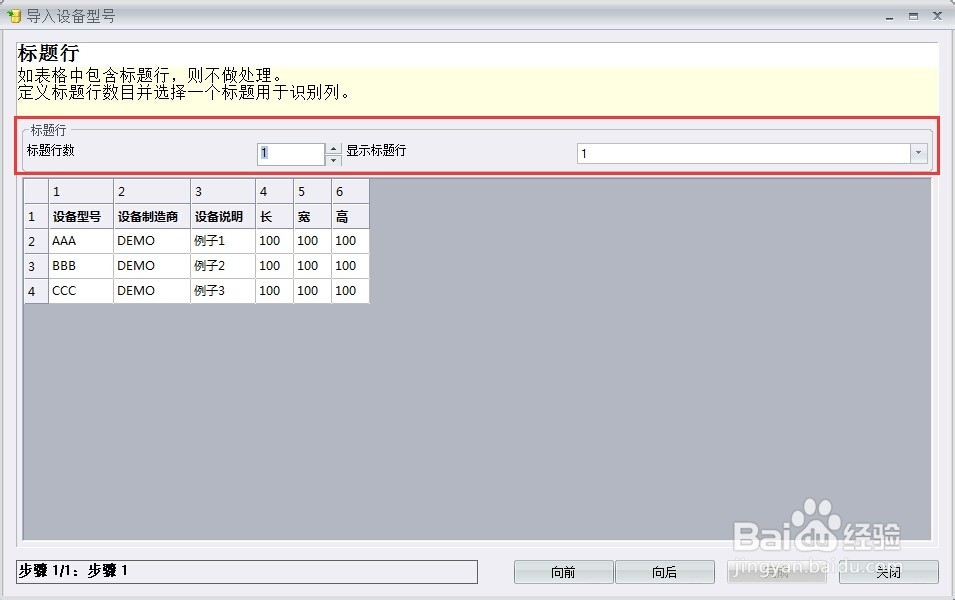
6、这里很重要,从左侧的项中把属性拖到右边对应的属性上去,这样就完成了匹配。
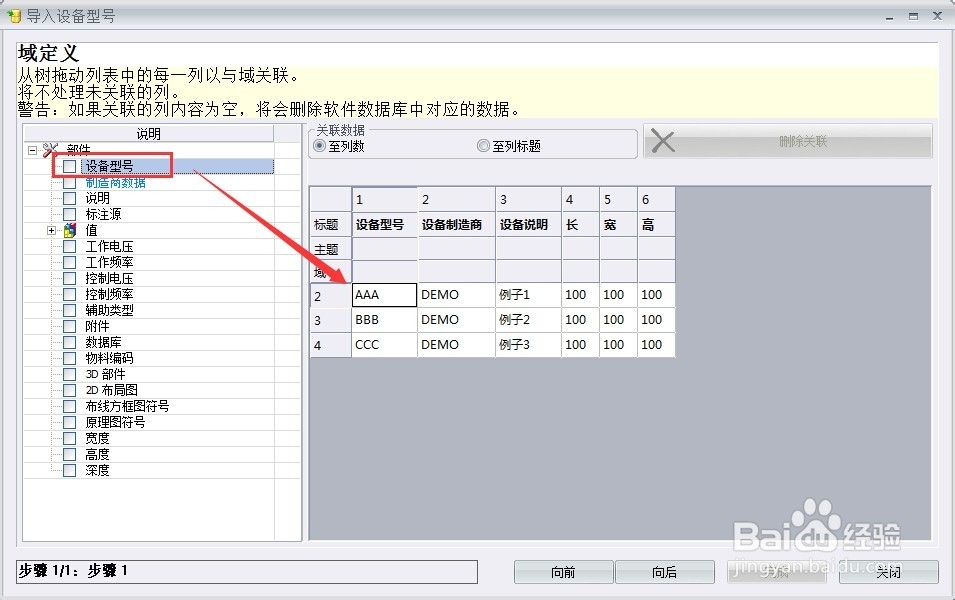
7、完成后,接着下一步。
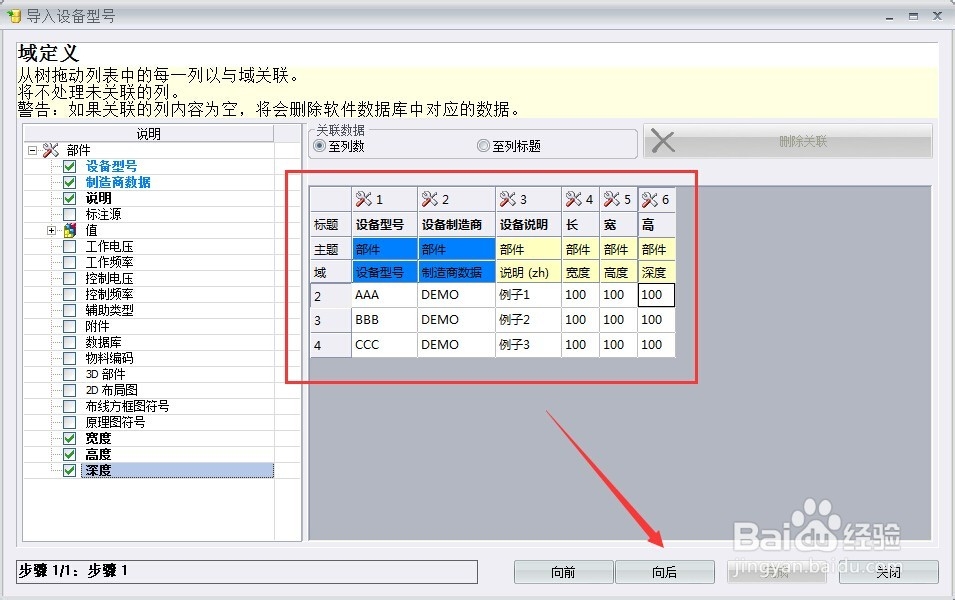
8、导入的工具将会把数据与数据库已有数据做比较,判断是否有重复导入。完成比较后出弹出报告对话框。

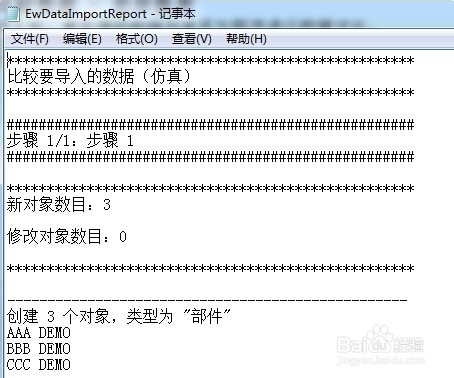
9、这里是真正的导入了。

10、再回到数据库,你可以在【未分类】中找到我们导入的数据。
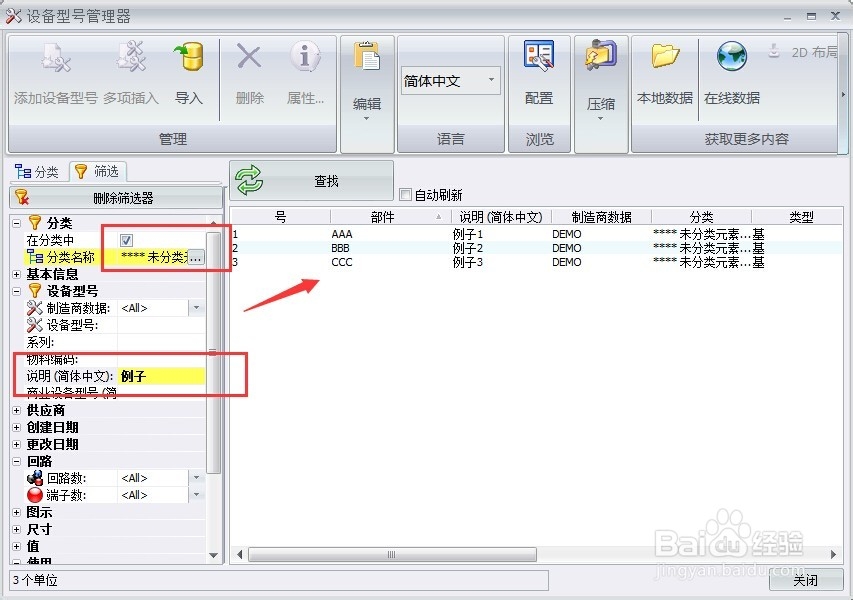
11、选中我们导入的数据,右击选中属性
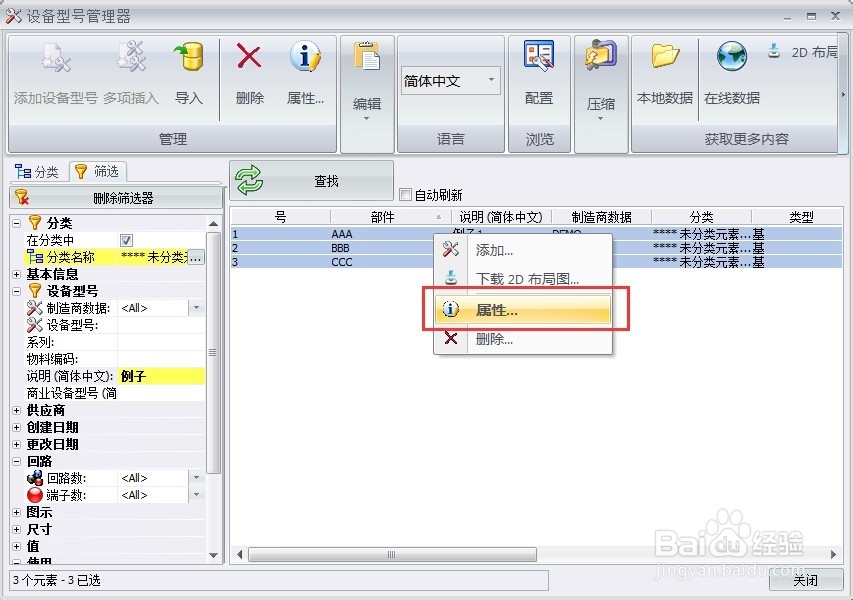
12、在属性窗口中设置分类,确定后就可以把所有的数据全部归属类别了。
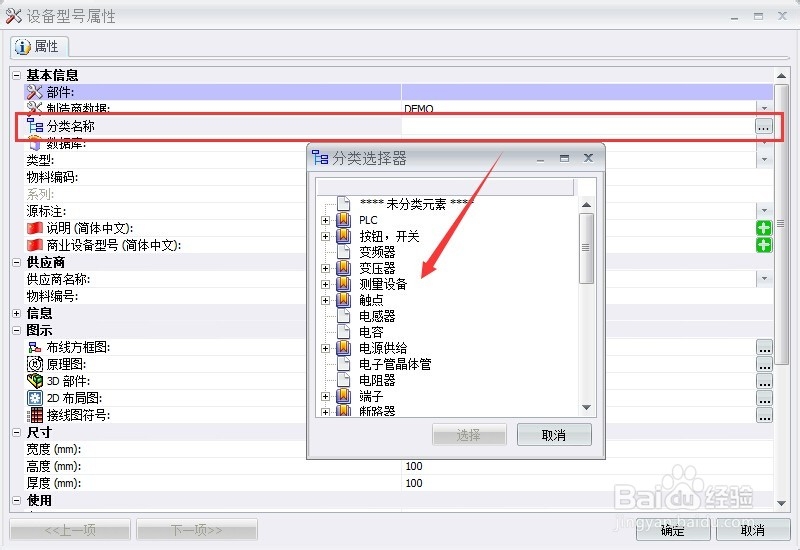

声明:本网站引用、摘录或转载内容仅供网站访问者交流或参考,不代表本站立场,如存在版权或非法内容,请联系站长删除,联系邮箱:site.kefu@qq.com。
阅读量:150
阅读量:61
阅读量:57
阅读量:111
阅读量:129